添加微信咨询

设置方法
1.连接电脑和路由器
将设置电脑连接到路由器的LAN口,确保电脑自动获取到IP地址和DNS服务器地址。
注意:为了避免IP地址或DHCP服务器冲突,此处暂不将路由器与前端网络连接。
2.登录管理界面
打开电脑的浏览器,清空地址栏并输入路由器的管理地址tplogin.cn(或192.168.1.1),在弹出的设置管理密码界面中,设置6~32位的管理密码(如果已经设置过,请直接输入密码),点击“确定”,登录路由器管理界面。如下图:
注意:记请住已经设置好的管理员密码,如果忘记了,只能复位路由器。
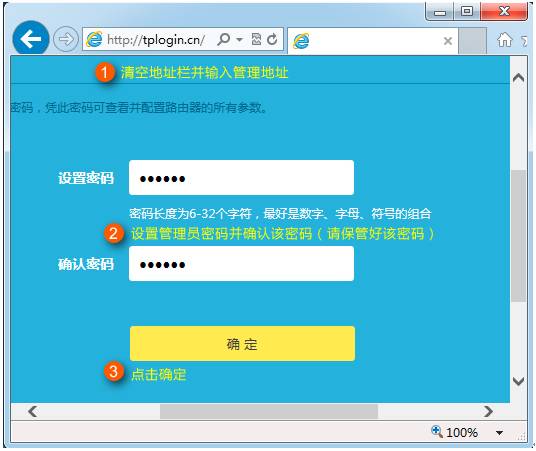
3.进入路由设置
点击“跳过向导”。如下图:
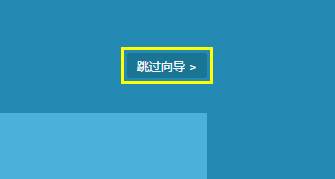
进入管理界面后,点击“路由设置”。如下:
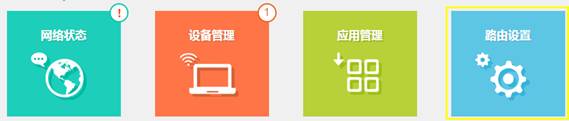
4.修改无线设置
点击主页面下方的“无线设置”。如下图:
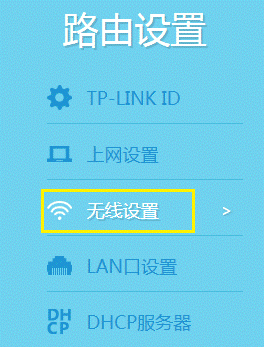
分别设置2.4G和5G网络的“无线名称和无线密码”,点击“保存”。如下图:
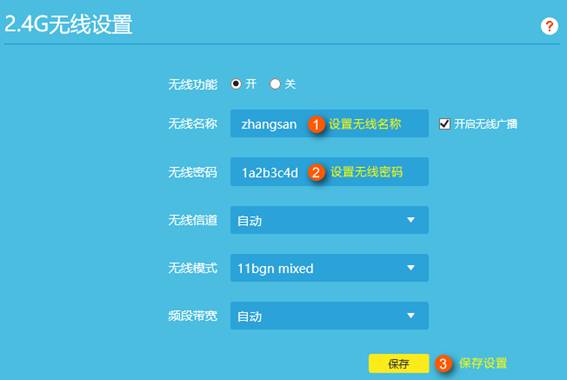
按照同样的方法设置好5G频段的无线信号和密码。
注意事项:
1、无线名称不建议设置中文或特殊字符,无线密码至少8位,为保证网络安全,保证密码强度较强。
2、如通过无线方式登录的管理界面,在修改无线名称及密码保存后,需要重新搜索并连接上修改后的信号才可以继续下一步操作。
5.关闭DHCP服务器
点击“DHCP服务器”,点击“关闭”。如下图:
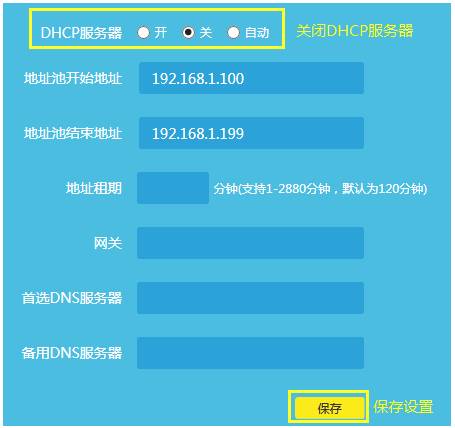
6.修改LAN口IP地址
点击“LAN口设置”,修改为和主路由器同一网段的不同IP地址(本文以主路由器IP地址192.168.1.1为例)。如下图:
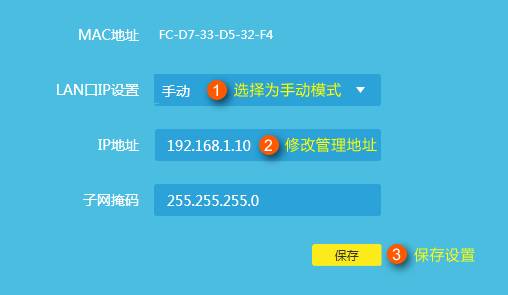
保存之后,电脑会重新获取IP地址,点击确定:
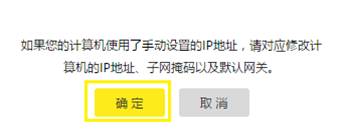
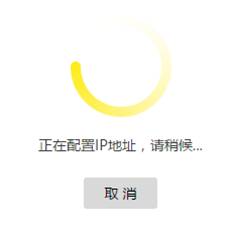
7. 将路由器接入前端网络
到此,路由器作为无线交换机(无线AP)设置完成,将前端路由器的LAN口(或局域网交换机)分出的网线连接到TL-WDR8630任意空闲的LAN口,即可上网。
无线终端搜索并连接上设置好的无线信号即可上网,无需再设置路由器。